迷你风扇 教程(全)
科学小制作风扇的制作方法

科学小制作风扇的制作方法
科学小制作风扇是一种简单易制作的小型风扇,可以用于个人散热或者小区域的通风。
下面我们将介绍制作科学小制作风扇的方法。
材料准备:
1. 直径为8厘米的塑料风扇叶片一对
2. 直径为1.5厘米的电机一个
3. 9伏的电池一节
4. 导线若干
5. 开关一个
6. 铁丝一根
7. 胶带若干
制作步骤:
1. 将电机固定在一块木板上,然后将风扇叶片固定在电机的轴上。
2. 用铁丝将电池固定在木板上,并连接电池正极与电机的正极,连接电池负极与电机的负极。
3. 在电路中加入开关,并将开关连接在电池和电机之间。
4. 将导线用胶带固定在木板上,并将电路连接好。
5. 将木板固定在一个底座上,同时将底座用胶带固定在地面或桌子上,以保证风扇在运行时不会晃动。
制作完毕后,开关打开即可启动风扇。
需要注意的是,电池的电量消耗较快,使用时需要及时更换电池。
此外,制作时一定要注意安全,避免电路短路等危险情况的发生。
总之,制作科学小制作风扇是一件非常有趣的事情,既可以锻炼动手能力,又可以深入了解电路的原理。
如果你对科学小制作风扇感兴趣,不妨试一试制作。
小电风扇制作方法

小电风扇制作方法1. 简介小电风扇是一种便携式的风扇设备,可以在炎热的夏天为我们带来清凉的风。
本文将介绍一种简单的小电风扇制作方法,只需少量材料和基本的电子知识,就可以自己动手制作一个小电风扇。
2. 所需材料以下是制作小电风扇所需的材料: - 小型直流电动机 - 9V 电池 - 电池盒 - 电线 - 开关 - 螺丝刀 - 热熔胶枪3. 制作步骤步骤1:准备工作首先,确保你拥有所需的材料,并准备好工作区域。
在开始制作前,强烈建议确保安全措施,例如戴上适当的眼镜和手套。
步骤2:安装电动机使用螺丝刀将电动机固定在适当的位置上。
确保电动机的轴线垂直于风扇外壳的表面,以确保风扇能够正常运转。
步骤3:连接电线和开关将一条电线连接到电动机的正极,将另一条电线连接到电动机的负极。
然后,将这两条电线分别连接到电池盒和开关上。
确保连接牢固,并使用电线绝缘带进行绝缘。
步骤4:装配外壳使用热熔胶枪将电动机和线路固定在一个小盒子或外壳中。
确保电动机的风叶露出外壳,以便产生风。
也可以在外壳上设计适当的散热孔,以防止电动机过热。
步骤5:安装电池盒和开关将电池盒和开关安装在外壳上,并确保它们的位置使得电池能够轻松更换,并且开关易于操作。
步骤6:测试与调试在确定所有连接都正确无误之后,将一颗新的9V电池放入电池盒中,并打开开关。
您应该能够看到电动机开始运转并产生风。
如有必要,可以对开关位置进行微调,以确保风速和风量适中。
4. 注意事项•制作小电风扇时,务必注意安全。
在操作过程中,避免触摸电动机或开关等潜在的危险部件。
•选择适当的电动机。
小型直流电动机通常可以在电子设备维修店或网络上购买到。
•电动机和电池盒之间的连接线应该足够长,以便于电池更换。
•在使用热熔胶固定电动机时,要格外小心,避免烫伤。
5. 结论通过本文介绍的方法,我们可以轻松制作一个简单的小电风扇。
这个小电风扇既简单又实用,可随身携带,并为您提供清凉的风。
当然,如果您有更多的电子知识和技能,还可以进行进一步的改进和升级,使其更加个性化和强大。
便携迷你折叠小风扇说明书

便携迷你折叠小风扇说明书
一、概述
AI 智能风扇是一款高灵敏度智能视觉摄像采集人脸、人形识别,搜索其所在位置,在采集搜索位置过程中风速是最小的。
当搜索到准确位置时,进行小幅度的摆动设备,风扇根据人物的与其的距离远近自动调节风速。
二、产品特性
材质:铝合金&ABS 塑料
供电方式:内置 18650 锂电池供电
功率:1.3至4.8W
噪音分贝:30至40db
电压/电流:5V,2A
风速:2.3至4.0 m/S
电芯:电池容量 7200mAh, 3.7V
充满电约 4 小时左右,待机时间 6~12 小时,使用时间 2~4 小时。
三、使用说明
1、开关键
拨动开关键位置,拨向 ON 是开启风扇,拨向 OFF 是关闭风扇。
2、电源输入口
电源接口电源使用 USB 接口 5V/2A 进行充电,充电时指示灯会依次亮,充满电时指示灯全亮。
3、OPEN 标识
折叠状态下,在“OPEN”处向上拉开,然后打开风扇
四、包装配件
AI 智能风扇一台;充电线一条;使用说明书一份。
五、注意事项
使用前请先将本产品充满电。
本产品内置充电锂电池,废弃时请不要污染环境,尽量分类回收利用。
本产品应经常使用,如长时间不使用时,需要存放 2 个月充电一次,每次充电至少 2 小时,否则会降低电池寿命。
禁止拉伸,以免损坏线路连接。
请勿过度调节产品的活动关节或支撑杆,以免损坏产品。
萌趣手持风扇说明书

萌趣手持风扇说明书
萌趣手持风扇使用说明书
一、产品概述:
萌趣手持风扇是一款可爱而便携的小型电子设备,可以为您提供清凉的风扇效果,适合室内和室外使用。
二、产品特点:
1. 独特可爱的外观设计,激发您的童心。
2. 小巧轻便,便于携带,无论是旅行、户外活动还是办公室使用都非常方便。
3. 三档风速调节,可根据需要选择合适的风速,满足不同场合的需求。
4. 高效电池,持久使用时间,无需频繁充电。
5. 安静运行,不会干扰您的工作或休息。
三、产品使用方法:
1. 开机:长按开关键3秒,主机将开机,此时风扇开始工作。
2. 风速调节:按一下开关键,风扇切换档位,每按一次切换一档,共三档风速可供选择。
3. 关机:长按开关键3秒,主机将关闭。
注意事项:
1. 使用时,请不要将手指或其他物体伸入风扇前部,以免发生意外伤害。
2. 长时间使用风扇可能导致电池过热,请适当休息。
3. 在使用过程中,请注意避免将风扇长时间放置在阳光暴晒或
潮湿环境中,以免对电池造成损坏。
四、产品维护:
1. 清洁:在关机状态下,使用干净柔软的布轻轻擦拭外壳和风扇叶片,切勿用尖锐物品擦拭。
2. 电池维护:请按照产品说明书的要求充电,避免充电时间过长或过短。
请妥善保管此说明书,以备查阅。
如对产品有任何问题或疑问,请联系售后服务部门。
幼儿园科学实验:制作简易电风扇
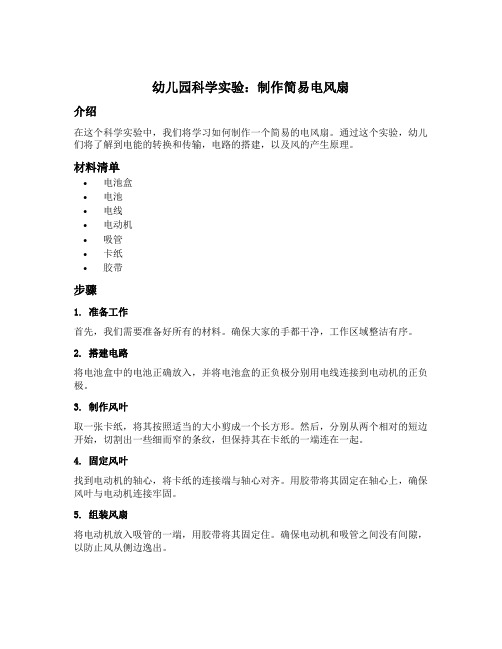
幼儿园科学实验:制作简易电风扇介绍在这个科学实验中,我们将学习如何制作一个简易的电风扇。
通过这个实验,幼儿们将了解到电能的转换和传输,电路的搭建,以及风的产生原理。
材料清单•电池盒•电池•电线•电动机•吸管•卡纸•胶带步骤1. 准备工作首先,我们需要准备好所有的材料。
确保大家的手都干净,工作区域整洁有序。
2. 搭建电路将电池盒中的电池正确放入,并将电池盒的正负极分别用电线连接到电动机的正负极。
3. 制作风叶取一张卡纸,将其按照适当的大小剪成一个长方形。
然后,分别从两个相对的短边开始,切割出一些细而窄的条纹,但保持其在卡纸的一端连在一起。
4. 固定风叶找到电动机的轴心,将卡纸的连接端与轴心对齐。
用胶带将其固定在轴心上,确保风叶与电动机连接牢固。
5. 组装风扇将电动机放入吸管的一端,用胶带将其固定住。
确保电动机和吸管之间没有间隙,以防止风从侧边逸出。
6. 测试打开电池盒的开关,电风扇就会开始工作了!你能感受到吗?风扇的旋转产生了一股微风。
原理解释这个简易电风扇的工作原理基于电能的转换和传输。
当电池盒中的电流通过电线连接到电动机时,电机内部的磁场被激活。
这个磁场与电动机中的线圈相互作用,产生了一个旋转力矩。
这个力矩使得电动机的轴心开始旋转。
风扇的风叶被连接到电动机的轴心上。
随着轴心的旋转,风叶也开始旋转。
风叶的运动产生了空气的推动,形成了风。
实验小提示•确保电池的正负极与电动机的正负极正确连接,否则电动机将无法正常工作。
•在固定风叶时,可以使用胶水或其他胶性物质来增加固定的稳定性。
•如果风扇不转动,可以检查电路是否存在故障,或者调整轴心和风叶之间的连接。
结论通过这个简易电风扇的制作实验,我们学到了电能的转换和传输原理,以及电路的搭建方法。
同时,我们还了解到了风的产生原理,以及电动机如何通过旋转风叶产生风。
这个实验可以激发幼儿们对科学的兴趣,提高他们对电路和能源转换的认识。
同时,通过动手制作,幼儿们能够亲自体验到科学的乐趣。
科学小制作风扇的制作方法

科学小制作风扇的制作方法
一、材料准备:
1. 直流电机
2. 两个铁片
3. 电线
4. 电池盒
5. 电池
二、步骤:
1. 将两个铁片用钳子弯成扇叶的形状,大小和数量根据需要而定。
2. 将直流电机固定在一个平面上,如木板或塑料板上。
3. 将铁片连接到电机轴上,使之能够旋转,注意要弯成不同的角度,否则扇叶会互相干扰。
4. 将电线连接到电机上,另一端连接到电池盒中。
5. 将电池放入电池盒中并将盒的线连接到电池盒电线上。
三、注意事项:
1. 选择适当的电池和电机,以确保制作的风扇能够正常工作。
2. 铁片和电线的连接必须牢固,以避免扇叶脱落或电线断裂。
3. 在连接电线和电池前,一定要确认电机和铁片的旋转方向是否正确,否则会出现扇叶倒转或电机无法工作的问题。
4. 切勿用手指触碰旋转的扇叶和电机,以免发生意外伤害。
最后,通过以上步骤,一个简单的科学小制作——风扇就制作完成了。
可以将其放在桌面上或者搭配支架,用来降温或者排气,是一个非常有用的小玩具。
纸杯小风扇制作原理

纸杯小风扇制作原理一、引言纸杯小风扇是一种简单而实用的小型电器,广泛应用于夏季降温、室内通风等场合。
本文将介绍纸杯小风扇的制作原理,通过电流和电磁力的作用,实现风扇叶片的旋转,产生风力。
二、材料准备制作纸杯小风扇所需的材料主要包括:纸杯、电线、电池、电池盒、风扇叶片、开关等。
三、制作步骤1. 准备纸杯:选择一个尺寸适中的纸杯作为风扇的机身,将其底部切割成一个小口,以便安装风扇叶片。
2. 制作电池盒:使用电线连接电池和电池盒,确保电池能够正常供电。
3. 安装电池盒:将电池盒固定在纸杯底部的小口处,确保电池盒与纸杯紧密连接。
4. 安装风扇叶片:将风扇叶片固定在电池盒的轴上,确保叶片能够自由旋转。
5. 安装开关:将开关连接到电池盒和电池之间的电路中,用于控制电流的通断。
6. 完成组装:将所有部件连接好后,确保电池盒、风扇叶片和开关都牢固地固定在纸杯上。
四、原理解析纸杯小风扇的制作原理主要涉及到电流和电磁力的作用。
1. 电流的作用:当电池连接到电路中时,会产生电流流动。
在纸杯小风扇中,电流通过电线流经电池盒和风扇叶片之间的电路。
电流的流动会激活电磁力的作用。
2. 电磁力的作用:风扇叶片上固定有一个小型电机,该电机内部包含电磁线圈和永磁铁块。
当电流通过电磁线圈时,会产生一个磁场。
根据电磁感应定律,当有电流通过电磁线圈时,会在其周围产生一个磁场。
电磁线圈产生的磁场与永磁铁块产生的磁场相互作用,从而产生一个力矩,使风扇叶片开始旋转。
3. 风力的产生:风扇叶片开始旋转后,空气被迫向前移动,从而产生了风力。
风力的大小与风扇叶片的旋转速度、叶片的形状以及电流的强度有关。
五、总结纸杯小风扇的制作原理主要是通过电流和电磁力的作用,使风扇叶片旋转,从而产生风力。
制作纸杯小风扇的步骤包括准备材料、制作电池盒、安装电池盒和风扇叶片、安装开关以及完成组装。
纸杯小风扇制作简单、成本低廉,适用于个人使用或小范围通风。
通过自己动手制作纸杯小风扇,既能满足夏季降温的需求,又能培养动手能力和创造力。
纸杯风扇制作流程

纸杯风扇制作流程纸杯风扇制作简介纸杯风扇是一种简单而有趣的手工制品,它可以用来散热、增加空气流动或者单纯地为炎热的夏天带来一丝清凉。
制作纸杯风扇非常容易,只需要准备一些简单的材料和工具,就能在几分钟内完成。
下面是制作纸杯风扇的详细流程。
材料准备制作纸杯风扇所需的材料非常简单,你只需要准备以下物品: - 一个纸杯 - 一张纸 - 一个电池 - 一根铜线 - 一片小型电动风扇的叶片制作步骤步骤一:制作风扇底座1.将电池放在纸杯的底部,将其固定在杯底上,确保电池稳固不会滑动。
2.用铜线将电池的正极(红色端)与风扇叶片的一个引脚连接,然后将电池的负极(黑色端)与铜线的另一端连接。
步骤二:制作风扇叶片1.在纸上画出一个扇形,并根据自己的喜好确定尺寸。
2.将纸按扇形剪下,并确保切边整齐平滑。
3.在纸的一侧沿着扇形的边缘切割一系列小孔,这些小孔将起到增加风力的作用。
步骤三:组装纸杯风扇1.将风扇叶片固定在电池和纸杯的连接处,确保叶片可以旋转。
2.检查风扇叶片的旋转是否畅顺,如果有阻塞或不流畅的地方,可以调整位置。
3.完成纸杯风扇的组装后,可以用胶带或胶水固定各部分,以确保不会松动。
注意事项•在制作过程中要小心使用剪刀和刀具,避免受伤。
•确保连接电池和铜线的接触良好,以确保风扇能正常工作。
•使用时要保持纸杯风扇稳定,避免摇晃或不稳定的情况。
•如果风扇失效或叶片损坏,及时更换或修复。
结语制作纸杯风扇是一项简单而有趣的手工活动,不仅可以锻炼动手能力,还能享受到夏天的清凉。
希望通过本文的介绍,您能够轻松制作出一个自己的纸杯风扇,并在炎热的夏日里享受清风带来的舒适。
- 1、下载文档前请自行甄别文档内容的完整性,平台不提供额外的编辑、内容补充、找答案等附加服务。
- 2、"仅部分预览"的文档,不可在线预览部分如存在完整性等问题,可反馈申请退款(可完整预览的文档不适用该条件!)。
- 3、如文档侵犯您的权益,请联系客服反馈,我们会尽快为您处理(人工客服工作时间:9:00-18:30)。
制作便携式迷你风扇本案例将学习制作便携式迷你风扇的方法,具体知识点整理如下:*运用“混接曲面”命令连接两个曲面*利用“从网线建立曲面”命令制作复杂的手柄*利用“重建曲面”与“UVN移动”命令编辑、检查曲面,以及制作分模线一、风扇电机部分与扇片建模01、在右视图中,首先绘制一条水平线充当中心线,并绘制另外两条红线作为辅助线,执行“直线()”或者“从中点划线()”命令,以中心线为基准,绘制出三条彼此相连的直线。
而后打开“物件锁点”中的“端点”捕捉选项,执行“内插点曲线()”命令,从左侧竖直线的顶端端点绘制一条平滑的曲线。
如图所示02、执行“镜像()”命令,在中心线的另一侧绘制出另一条曲线,而后执行“衔接曲线()”命令,同时选中两个弯曲的曲线,在弹出的对话框中,分别设置如下,让其达到G2的连续性。
03、接下来,开始绘制扇片的转动轴部分,具体参数参加下图。
在“物件锁点”中打开“端点”捕捉,执行“内插点曲线()”命令,绘制出一条水平平滑曲线。
04、执行“镜像()”命令,在中心线的另一侧绘制出另一条曲线,而后执行“衔接曲线()”命令,同时选中两个弯曲的曲线,在弹出的对话框中,分别设置如下,让其达到G2的连续性。
05、删除中心轴下面的镜像曲线,执行“组合()”命令”,把中心轴上的所有曲线组合起来。
执行“旋转成形()”,选中两条组合后的曲线,在“物件锁点”中打开“端点”捕捉“最近点”,捕捉中心线上的两点,以中心线为旋转轴旋转成型,如图所示。
06、接下来,制作风扇扇片。
切换到前视图中,隐藏除了中心线以外的所有物件,执行“矩形:从中心点、角()”命令,绘制一个矩形作为风扇扇片的外框,尺寸如图所示,而后在矩形上绘制出横向、纵向的两条中心轴线。
在“物件锁点”中打开“最近点”,执行“内插点曲线()”命令,在矩形的左上格绘制一条平滑的曲线,如图所示。
07、在“物件锁点”中选择“最近点”,执行“镜像()”命令,以水平中心线为轴,在其下方复制出另外一条曲线,如图所示。
08、而后执行“衔接曲线()”命令,同时选中两个弯曲的曲线,在弹出的对话框中,分别设置如下,然后单击“确定”按钮,使曲线衔接更加平滑,让其达到G2的连续性。
09、执行“镜像()”命令,以竖直中心线为轴,复制出扇片的右侧部分,如图所示。
而后执行“衔接曲线()”命令,同时选中两个弯曲的曲线,在弹出的对话框中,分别设置如下,然后单击“确定”按钮,使曲线衔接更加平滑,让其达到G2的连续性。
10、删除外侧矩形框,横竖向中心轴线。
执行“组合()”命令”,把扇片的左右两条曲线组合起来。
11、选择扇形曲线,执行“以平面曲线建立曲面()”命令,创建出风扇曲面,如图所示。
12、执行“偏移曲面()”命令,设置“偏移距离”为2mm,在风扇曲面后面新建成一个一样大小的曲面。
13、执行“混接曲面()”命令,选择前后两个曲面的边缘,在弹出的“调整混接转折”对话框中进行相关设置,点击“确定”,如图所示,在前后两个曲面之间创建一个平滑的连接曲面,而后执行“组合()”命令,把各个曲面组合在一起14、执行“分析”菜单下的“质量属性”里德“体积重心”命令,在风扇对象的中心创建出一个体积中心点,如图所示,此点将作为基准点使用。
15、在前视图中,执行““直线:从中心点()”命令”,在“物件锁点”里开启“点”的捕捉,以体积重心为中心绘制一条水平线,如图所示,水平线左右两侧等长,并且略微凸出到扇形以外。
16、在前视图中选择扇形对象,执行“变动”工具列下的“扭转()”命令,以刚刚绘制出的水平线为扭转轴扭转扇形对象。
在扭转的过程中设置角度为-45度,按回车键完成扭转操作,当然,不同的角度设置能得到不同的扭转效果。
17、执行“2D旋转/3D旋转()”命令,选中扇形对象,以体积中心点位基准向左侧扭转22.5度,如图所示。
18、重新显示出风扇电机投部分,在前视图中执行“移动()”命令,移动扇形对象。
执行‘移动’命令的过程中,在“物件锁点”中选择“最近点”、“点”、“中心点”,移动扇形对象的位置,使其体积中心在风扇机头中心轴线上,并调整扇形对象在中心轴线上的位置,如图所示。
二、制作迷你风扇手柄制作迷你风扇手柄,然后将其与风扇机头自然地结合在一起。
01、双击“顶视图(top)”标题,将其放大,选中工作区域中的所有对象,点击标准工具列中的“”,按回车键确定,暂时隐藏所有对象。
执行“椭圆;从中心店()”命令,以坐标中心点为基点绘制一个椭圆,而后执行“直线()”命令,从坐标中心向下绘制一条长度为6.5mm的直线,然后以直线中点为中心再次绘制同一个椭圆,各图形相关尺寸见下图。
02、在物件锁点中选择“中心点”,打开“正交”扑捉,选中3号椭圆,执行“移动()”命令,在右视图中自下而上移动80mm。
03、执行“内插点曲线()”命令,打开“四分点”扑捉,在右视图中分别绘制A、B两条曲线,把1号和3号椭圆的两个四分点连接起来,如图所示。
04、执行“两条曲线的平均曲线()”命令,在曲线A与曲线B之间创建一条等分曲线C.05、执行“曲面”工具列下的“直线挤出()”命令,以曲线C为基础创建一个贯穿上下两个椭圆的曲面,如图所示。
06、执行“单点()”命令,打开“交点”扑捉,在曲面与上下两个椭圆的交接处创建4个单点。
07、执行“曲面上的内差点曲线”()命令,在对应的两个单点之间绘制一条曲线D (位于曲面上),如图所示08、执行“镜像()”命令,选择要镜像的曲线D,以中心轴线C为镜像轴线创建曲线E,曲线E也位于曲面上,并有连接椭圆上下的两个单点。
如图所示09、删除参考曲面、曲线C,以及底部椭圆中6.5mm长的萧条,执行“从网线建立曲面()”命令,选择两个椭圆以及连接上下两个椭圆的4条曲线,在弹出的“以网线建立曲面”对话框中进行相应设置,如图所示,创建时手柄曲面。
10、在工具栏中点击“显示物体()”命令,显示之前隐藏的物体。
而后把手柄与风扇头连接在一起,连接时保持风扇头中心轴线与手柄底部平面距离为83.8mm,如图所示。
11、执行“内差点曲线()”命令,在右视图中绘制出1号和2号曲线,如图所示。
12、执行“修剪()”命令,利用1号曲线和2号曲线修剪风扇头及手柄对象,修剪完成后,删除两条曲线曲线间所有无关的对象,如图所示。
13、执行“曲面工具”工具列下的“混接曲面()”命令,点选机头与手柄的边缘线,创建出平滑的混接曲面。
14、创建出混接曲面后,执行菜单栏“分析”下的“曲面”—“斑马纹”命令,检查曲面之间的连续性。
观察斑马纹,可以发现纹理平滑,没有出现扭曲或断裂现象,表面曲面的连续非常好。
执行“混接曲面”命令时,根据设置的参数不同,曲面的连续性级别(G1相切连续、G2曲率连续)也各不相同。
三、在风扇手柄上创建凸出部位在风扇手柄上,利用“UVN移动”命令创建凸出部位。
01、在前视图中执行“矩形:中心点、角()”命令,在手柄的正面绘制三个矩形,尺寸如下图。
02、在前视图中同时选中三个矩形,左键点击“投影至曲面()”命令,把三个矩形投影到手柄曲面上,如图所示03、将手柄曲面外的三个矩形(在前视图生的的三个矩形),以及投影到手柄曲面背面的三个矩形一起删除掉,仅仅保留手柄曲面正面的三个矩形。
执行“分割()”命令,以投影到手柄曲面正面的三个矩形,分割手柄曲面的正面。
04、执行“开启可控点()”命令,选择一个分割对象,观察有无多余的可控点。
由此,我们发现分割出来的小曲面上的可控点是依照之前手柄曲面的形态进行排列了,修剪出来的小曲面上的大部分可控点是在小曲面之外了。
这是由于我们用“修剪()”或者是“分割()”等命令时,常常会出现一些冗余的控制点。
这些在物体外面的可控点会对曲面编辑造成比较大的麻烦。
05、所以为更好的编辑曲面,我们要删除这些冗余点。
执行“曲面工具”工具列里德“缩回已修剪的曲面()”命令,对三个修剪出来的小曲面都进行同样的处理,我们可以看到小曲面之外的冗余的可控点已经被去除,所有的可控点基本都是在曲面上,这样有利于后面曲面凸起的创建。
06、为使后面要进行凸起处理的小曲面的可控点排列更规则,我们执行“重建曲面()”命令,选择三个矩形的小曲面,在弹出来的“重建曲面”对话框中,设置“点数:U=7,、V=7”,如图所示,重建曲面。
执行“重建曲面后”,可以发现矩形曲面的结构线的数目增加,排列规则。
07、接下来,编辑三个矩形曲面,将它们略微向外拉伸,做出曲面凸起的效果。
同时选中三个矩形曲面,执行“开启可控点()”命令,激活CP可控点,如图所示。
08、在前视图中选择每个曲面中心的一个控制点,执行菜单栏“变动”下的“UVN移动”,建议在右视图中,调整凸出部位的凸出程度,这样调节起来会更加准确,使之沿着曲面法线方向略微向外凸出。
在“UVN移动”对话框中,设置“缩放比”为0.5~1之间的数值,调整回更加精细,如图所示,调整N后面的两个箭头控制着曲面的凹与凸。
的“UVN移动”,选中心控制点左右两侧的控制点,让其向外自然地凸出。
10、执行“组合()”命令,把矩形曲面与手柄曲面组合起来,而后执行菜单栏“分析”下的“曲面”—“斑马纹”,检验调整过的曲面再次组合之后的连续性。
只要连接处的纹理是连续的,就能达到它的连续性。
如果连接处的纹理发生断裂,在调整曲面之前的重建曲面的时候(步骤06),应该增加U、V方向的点数。
11、执行“以平面曲线建立曲面”命令,选择多重曲面边缘创建手柄曲面的底面,如图所示。
12、执行“曲面圆角()”命令,设置“半径为3mm”,创建曲面边缘圆角。
四、制作迷你风扇开关、分型线与电池盒01、首先,制作开关。
执行“圆:中心点、半径”命令,在手柄的适当位置绘制两个同心圆,如图所示。
、02、在右视图镇南关同时选择两个同心圆,执行“投影至曲面()”命令,把两个同心圆投影到手柄曲面侧面的位置上,如图所示,删除投影的两个同心圆及投影到另一侧的两个投影圆,仅保留左侧面的两个投影圆。
03、执行“分割()”命令,利用两个同心圆分割手柄曲面的左侧面,删除两个同心圆之间的圆环。
04、在前视图中选中内侧投影圆,执行“移动()”命令,打开正交,将其向内侧水平移动1mm。
05、执行“放样()”命令,同时选中外侧圆和内侧圆,在弹出的“放样选项”中进行相应设置,创建出向内倾斜的曲面,如图所示06、执行“偏移曲面()”命令,设置“偏移距离”为3,在命令栏中点选“实体”选项,向内创建出一个3mm的按钮,如图所示。
07、执行“实体工具”工具列下的“不等距边缘圆角()”命令,设置半径为0.5mm,圆化按钮边缘,如图所示。
08、到此,迷你风扇的构件制作完毕。
点击标准工具栏中的“渲染()”命令,观察迷你风扇的细节特征。
09、接下来,制作模型的分模线,在右视图中执行“内差点曲线()”命令,在迷你风扇的中心绘制一条分型线。
